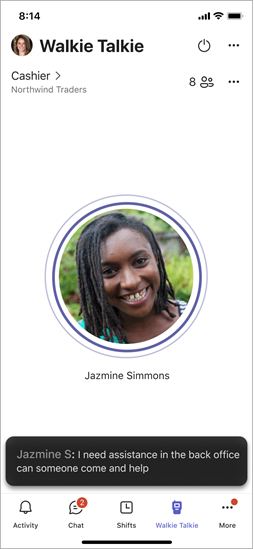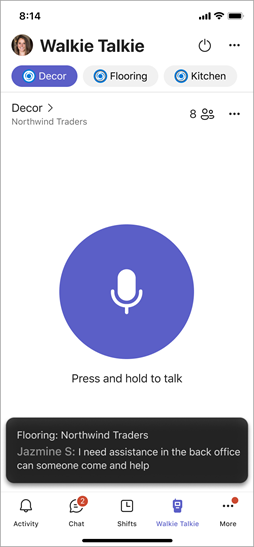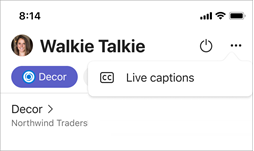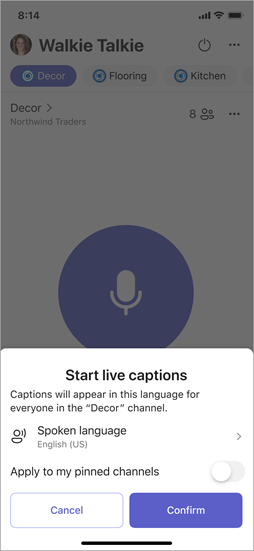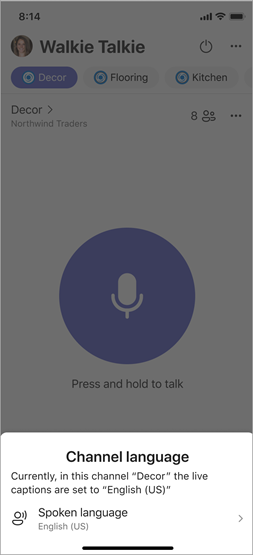In dit artikel
Overzicht
Walkietalkie kan detecteren wat er in een kanaal wordt gezegd en realtime bijschriften presenteren.
U ziet bijschriften voor al uw geselecteerde kanalen, inclusief uw vastgemaakte favoriete kanalen, wanneer u livebijschriften inschakelt in Walkie Talkie.
De gesproken taal is de taal die wordt gesproken door personen in het kanaal. U kunt de gesproken taal instellen voor het kanaal waar u momenteel verbinding mee hebt of voor al uw vastgemaakte kanalen.
Wanneer u de instelling voor gesproken taal instelt of wijzigt, worden bijschriften in die taal weergegeven voor iedereen in het kanaal waarvoor bijschriften zijn ingeschakeld.
Opmerking: Bijschriften worden weergegeven wanneer WalkieTalkie is geopend. U ziet geen bijschriften als WalkieTalkie op de achtergrond wordt uitgevoerd.
Liveondertiteling inschakelen
Wanneer u live bijschriften inschakelt, ziet u opties om de gesproken taal in te stellen.
-
Ga in WalkieTalkie naar ... in de rechterbovenhoek en tik op Live bijschriften.
-
Tik op Gesproken taal en selecteer een taal. Bijschriften worden weergegeven in de geselecteerde taal voor het kanaal waarmee u verbinding hebt en voor al uw vastgemaakte kanalen waarvoor nog geen taal is ingesteld.
-
Als u de instelling voor gesproken taal wilt toepassen op al uw vastgemaakte kanalen (inclusief kanalen waarvoor al een taal is ingesteld), schakelt u de wisselknop Toepassen op vastgemaakte kanalen in.
-
Tik op Bevestigen.
Belangrijk:
-
Zorg ervoor dat de gesproken taal die u selecteert de taal is die iedereen in het kanaal spreekt.
-
Als u de instelling voor gesproken taal wijzigt, is dit van invloed op iedereen in het kanaal waarvoor bijschriften zijn ingeschakeld.
-
Als de instelling voor gesproken taal niet overeenkomt met de taal die wordt gesproken, ziet u geen bijschriften.
De gesproken taal wijzigen
Nadat u live bijschriften hebt ingeschakeld, kunt u op elk gewenst moment de gesproken taal wijzigen voor het kanaal waar u verbinding mee hebt.
-
Ga in WalkieTalkie naar ... in de rechterbovenhoek en tik op Kanaaltaal.
-
Tik op Gesproken taal en selecteer een taal.
-
Tik op Bijwerken om de wijziging te bevestigen.
Notities:
-
Iedereen die is verbonden met een kanaal kan de gesproken taal voor het kanaal op elk gewenst moment wijzigen.
-
Iedereen in het kanaal waarvoor bijschriften zijn ingeschakeld, ontvangt een melding wanneer de gesproken taal wordt gewijzigd.
Liveondertiteling uitschakelen
Wanneer u live bijschriften uitschakelt, ziet u geen bijschriften meer in een van de geselecteerde kanalen.
-
Ga in WalkieTalkie naar ... in de rechterbovenhoek en tik op Live bijschriften.
-
Tik op Liveondertiteling uitschakelen.
Opmerking: Wanneer u WalkieTalkie gebruikt, kunnen deelnemers ervoor kiezen om hun ervaring te verbeteren met live bijschriften. De spraakgegevens van deelnemers worden verwerkt om bijschriften (tekst) te maken. Spraakgegevens kunnen in bepaalde rechtsgebieden worden beschouwd als biometrische gegevens. Geen van de spraakgegevens wordt gebruikt om deelnemers persoonlijk te identificeren. Spraakgegevens worden uitsluitend gebruikt voor het verstrekken van live bijschriften aan een gebruiker die deze functie inschakelt tijdens een WalkieTalkie-sessie. Als zodanig worden spraakgegevens alleen verwerkt voor de duur van de sessie op uw apparaat en vervolgens verwijderd.
Wil je meer weten?
Aan de slag met Teams Walkie Talkie
Met uw team communiceren met Walkie Talkie
Een bekabelde headset met WalkieTalkie instellen en gebruiken in Teams